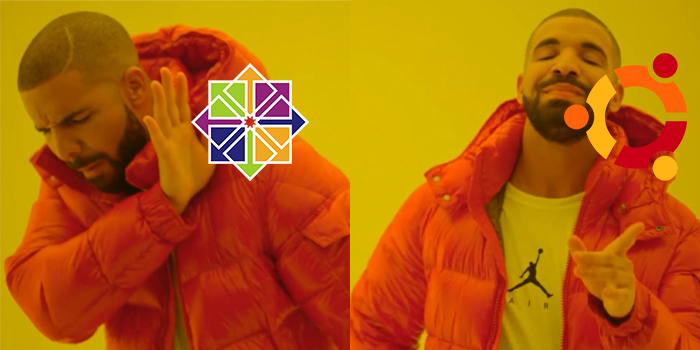将后端服务器系统迁移至 Ubuntu server
What happend?
本来用 CentOS 7 用得开开心心的,结果了解到 Redhat 公司要整治一下我们这群白嫖怪(感觉被强行喂了一口💩)。
So, 为了服务器的可持续发展(其实是放假闲得无聊),顺便重装一下机器的系统,以及更新一下远古的备忘指南,Let’s begin!
目录:
Install OS
安装版本: Ubuntu server 20.04 LTS
跟着指示走就行。
安装中要求输入的用户名与密码为之后需要登陆用的普通账号,如果需要提权操作需要 sudo 命令,且密码为自己账号的密码。
Config OpenSSH
在安装阶段的时候就提示是否安装 OpenSSH。
同时,需要启用防火墙并设置端口:
sudo ufw enable
sudo allow ssh
sudo ufw reload
查看当前状态:
sudo ufw status
Swap mirror
更改包安装管理器设置文件:
sudo vim /etc/apt/sources.list
然后根据提示添加 Tuna 源。
First update
sudo apt update
# 更新软件列表
sudo apt dist-upgrade
# 更新软件,单运行 upgrade 可能会导致更新系统
Set up auto-update
参考: https://help.ubuntu.com/community/AutomaticSecurityUpdates
sudo dpkg-reconfigure --priority=low unattended-upgrades
使用默认设置(一天检查一次)即可。
Set up Router
因为被网络桥接和 NAT 彻底整“破防”,一气之下决定:
在系统里虚拟出一个 OpenWRT !
(2022/2/7 更新)
找到了一个项目:lakinduakash / linux-wifi-hotspot,可以一步部署一个简单的无线路由器。
添加 ppa 包并安装:
sudo add-apt-repository ppa:lakinduakash/lwh
sudo apt install linux-wifi-hotspot
手动安装 dnsmasq (如果使用 NAT 方式):
apt install dnsmasq
编辑 /etc/create_ap.conf (示例文件)
GATEWAY=192.168.6.1
SHARE_METHOD=nat
COUNTRY=CN
WIFI_IFACE=wlp7s0
INTERNET_IFACE=enp1s0
SSID=MyAccessPoint
PASSPHRASE=MyPassword
使用 systemctl start create_ap 启动 AP, systemctl enable create_ap 开机启动。
Set up serial login with getty
sudo cp /usr/lib/systemd/system/[email protected] /etc/systemd/system/[email protected]
sudo systemctl daemon-reload
sudo systemctl start [email protected]
sudo systemctl enable [email protected]
Usage of ufw
查看当前状态和开放端口:
sudo ufw status
开放端口:
sudo ufw allow 8000/tcp
sudo ufw allow 7000
sudo ufw allow from 192.168.6.0/24 to any port 25577
删除已经添加的规则:
# 列出已有规则的编号
sudo ufw status numbered
# 根据编号删除规则
sudo ufw delete 3
sudo ufw reload
Set up Certbot
sudo snap install core; sudo snap refresh core
sudo snap install --classic certbot
sudo ln -s /snap/bin/certbot /usr/bin/certbot
Set up mumble
安装:
sudo add-apt-repository ppa:mumble/release
sudo apt-get update
sudo apt-get install mumble-server
sudo dpkg-reconfigure mumble-server
开放端口64738。
配置 /etc/mumble-server.ini 文件。
服务名为mumble-server。
Set up Netdata
因为奇奇怪怪的连接问题(指墙 Github),所以使用离线安装模式。
curl -s https://my-netdata.io/kickstart.sh > kickstart.sh
# Netdata tarball
curl -s https://api.github.com/repos/netdata/netdata/releases/latest | grep "browser_download_url.*tar.gz" | cut -d '"' -f 4 | wget -qi -
# Netdata checksums
curl -s https://api.github.com/repos/netdata/netdata/releases/latest | grep "browser_download_url.*txt" | cut -d '"' -f 4 | wget -qi -
# Netdata dependency handling script
# 奇奇怪怪的是经常失败,需要手动创建
wget -q - https://raw.githubusercontent.com/netdata/netdata/master/packaging/installer/install-required-packages.sh
# go.d plugin
# For binaries for OS types and architectures not listed on [go.d releases](https://github.com/netdata/go.d.plugin/releases/latest), kindly open a github issue and we will do our best to serve your request
export OS=$(uname -s | tr '[:upper:]' '[:lower:]') ARCH=$(uname -m | sed -e 's/i386/386/g' -e 's/i686/386/g' -e 's/x86_64/amd64/g' -e 's/aarch64/arm64/g' -e 's/armv64/arm64/g' -e 's/armv6l/arm/g' -e 's/armv7l/arm/g' -e 's/armv5tel/arm/g') && curl -s https://api.github.com/repos/netdata/go.d.plugin/releases/latest | grep "browser_download_url.*${OS}-${ARCH}.tar.gz" | cut -d '"' -f 4 | wget -qi -
# go.d configuration
curl -s https://api.github.com/repos/netdata/go.d.plugin/releases/latest | grep "browser_download_url.*config.tar.gz" | cut -d '"' -f 4 | wget -qi -
复制文件到服务器并给予运行权限:
# 不安全,本不应该使用0777权限
sudo chmod -R 0777 /tmp/netdata
运行:
cd /tmp/netdata
sudo bash ./kickstart.sh --local-files /tmp/netdata/netdata-(version-number-here).tar.gz /tmp/netdata/sha256sums.txt /tmp/netdata/go.d.plugin-(version-number-here).(OS)-(architecture).tar.gz /tmp/netdata/config.tar.gz /tmp/netdata/install-required-packages.sh --disable-telemetry
提示:安装时经常出问题的是 install-required-packages.sh ,需要特别关照。
然后就是修改配置文件 /etc/netdata/netdata.conf 。
在配置 SSL 的时候几率发生无法读取证书文件的问题(主要是 privkey.pem )需要参考 https://certbot.eff.org/docs/using.html#where-are-my-certificates 来配置文件的权限。
Set up NP-Client
参考:https://ehang-io.github.io/
先将提前下好的 npc 文件复制到 /tmp/npc 下,并创建配置文件 /etc/np-client.conf :
[common]
server_addr=cloud.ip:8024
conn_type=kcp
vkey=you_vkey_here
auto_reconnection=true
crypt=false
compress=false
使用命令安装:
cd /tmp/npc
sudo ./npc install -config=/etc/np-client.conf
sudo npc start
Set up Java and Minecraft
安装 openjdk(最新):
sudo apt install default-jdk
老版本的 Minecraft 需要 Java 8 ,需要自己去甲骨文官网下载二进制文件。
参考用的 /etc/systemd/system/*.service 文件:
Java 8 :
[Unit]
Description=Minecraft Server with Java 8
After=network-online.target
Wants=network-online.target
[Service]
User=minecraft
WorkingDirectory=/usr/local/mc_1_7_10/
ExecStart=/usr/local/jre1.8.0_271/bin/java -jar /usr/local/mc_1_7_10/forge-1.7.10-10.13.4.1558-1.7.10-universal.jar nogui
[Install]
WantedBy=multi-user.target
OpenJDK :
[Unit]
Description=Minecraft Server
After=network-online.target
Wants=network-online.target
[Service]
User=minecraft
WorkingDirectory=/usr/local/mc_1_17/
ExecStart=/usr/bin/java -jar /usr/local/mc_1_17/server.jar nogui
[Install]
WantedBy=multi-user.target
记得开放端口:
# Minecraft 主端口
sudo ufw allow 25565
# Minecraft Rcon 控制端口
sudo ufw allow 25577
Set up Zerotier
懒,没人用,先不整。
Set up PPPOE
安装配置程序:
sudo apt install pppoeconf
进行配置:
sudo pppoeconf
启动与断连:
# 连接
pon dsl-provider
# 断开
poff dsl-provider